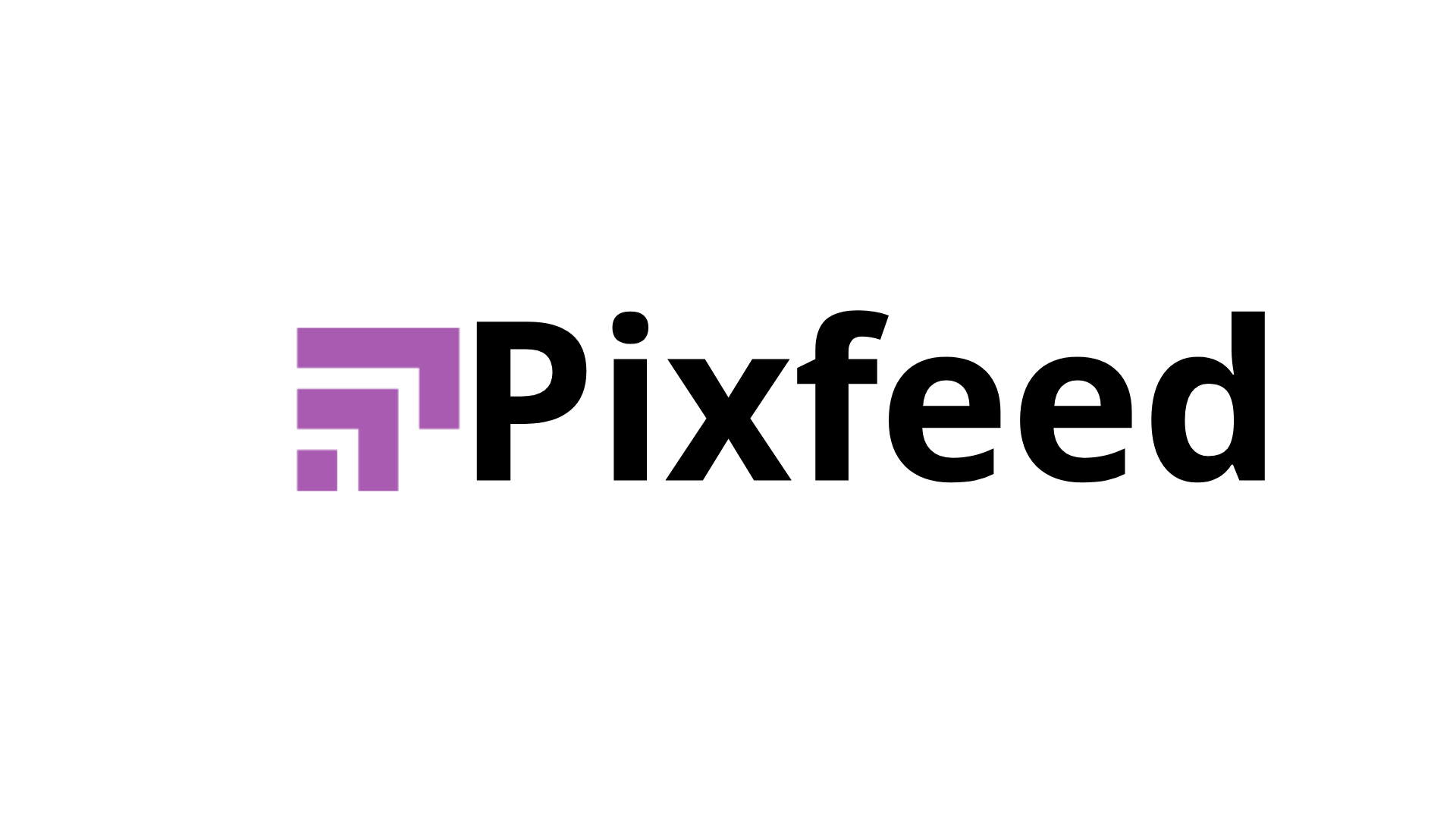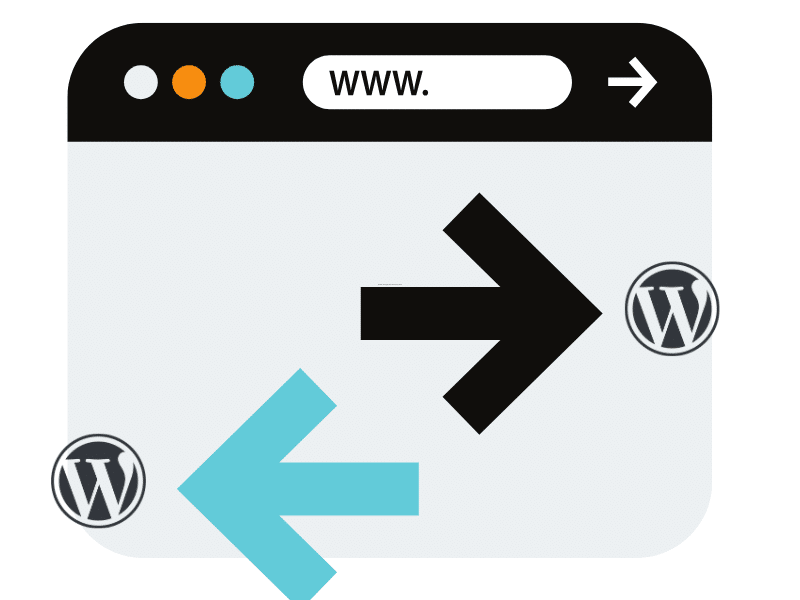La migration WordPress complète est une étape technique importante qui nécessite une préparation minutieuse pour éviter toute perte de données et préserver votre référencement naturel. Que vous souhaitiez migrer un site WordPress vers un nouveau domaine, changer d’hébergeur ou simplement transférer votre site WordPress d’un serveur local vers la production, ce guide complet vous accompagne pas à pas.
Chez Pixfeed, agence web spécialisée en développement WordPress, nous réalisons des migrations WordPress sécurisées pour nos clients depuis de nombreuses années. Dans ce tutoriel exhaustif, découvrez toutes les étapes migration WordPress, les outils de migration WordPress recommandés, et surtout, comment migrer WordPress sans perte de données.
Pourquoi migrer un site WordPress ?
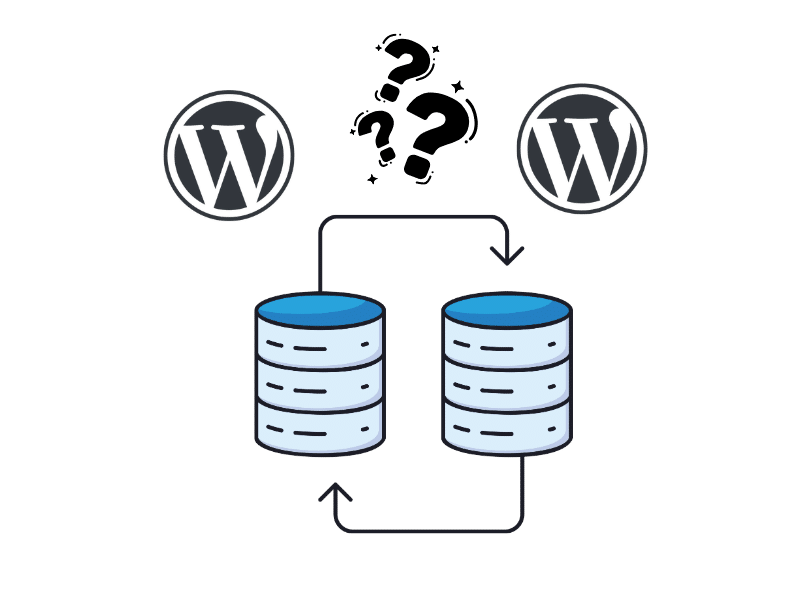
Avant de plonger dans le processus de migration site WordPress pas à pas, il est important de comprendre les différentes raisons qui peuvent motiver une migration :
1. Changement d’hébergeur WordPress
L’amélioration des performances est souvent un facteur clé pour changer d’hébergeur. Si votre hébergement actuel ne répond plus à vos besoins en termes de vitesse, de fiabilité ou de support technique, une migration OVH WordPress vers o2switch, Hostinger, IONOS ou un VPS peut considérablement améliorer l’expérience utilisateur.
2. Migration WordPress vers un nouveau domaine
Un changement de nom de domaine peut s’imposer pour plusieurs raisons : rebranding, acquisition d’un domaine premium, ou stratégie SEO. Une migration vers un nouveau domaine entraîne généralement une perte temporaire de 30 à 50% du trafic habituel, avec un retour à la normale en 2 à 3 mois.
3. Passage de local en production
Le développement en local (avec WAMP, MAMP ou Local WP) est une pratique courante. Une fois le site finalisé, vous devez effectuer une migration serveur à serveur pour mettre votre site en ligne.
4. Migration WordPress multisite
Les installations multisite nécessitent une attention particulière car la base de données contient de multiples références au nom du serveur ainsi qu’aux emplacements des répertoires.
5. Migration HTTPS
Le passage de HTTP à HTTPS est devenu obligatoire pour les sites avec formulaires. Cette migration HTTPS nécessite la configuration d’un certificat SSL et la mise à jour de toutes les URLs internes.
Les méthodes de migration WordPress
Il existe plusieurs approches pour migrer un site WordPress. Chacune présente des avantages selon votre niveau technique et la complexité de votre projet.
Méthode 1 : Migration avec plugin (recommandée pour les débutants)
Pour les débutants, l’utilisation d’un plugin de migration comme Duplicator permet de déplacer le contenu rapidement et en toute sécurité.
Plugins de migration WordPress les plus populaires :
Duplicator Pro
Duplicator est de loin l’une des extensions les plus populaires pour migrer les fichiers WordPress vers un nouvel emplacement, permettant la copie, le déplacement et le clonage. Le plugin crée une archive complète de votre site avec un script d’installation automatique.
Avantages :
- Interface intuitive avec assistant de migration guidé
- Sauvegarde complète en un clic
- Migration vers différents environnements (local vers prod, prod vers prod)
- Outil de recherche et remplacement intégré pour les URLs
- Support des migrations multisites (version Pro)
All-in-One WP Migration
All-in-One WP Migration exporte toutes les données et permet de migrer en un seul coup tous les fichiers et la base de données WordPress. Le plugin divise le téléchargement en petits paquets pour contourner les limites de taille du serveur.
Avantages :
- Exportation/importation ultra-simplifiée
- Limite de taille de fichier augmentée automatiquement
- Interface drag & drop pour l’import
- Compatible avec tous les hébergeurs
UpdraftPlus
UpdraftPlus est un plugin populaire pour la sauvegarde et la restauration WordPress, permettant de créer une sauvegarde complète protégeant contre toute perte de données durant la migration.
Avantages :
- Sauvegardes automatiques programmables
- Stockage sur cloud (Dropbox, Google Drive, AWS)
- Restauration sélective
- Version gratuite très complète
Migrate Guru
Migrate Guru effectue le processus de transfert sur ses propres serveurs, évitant les problèmes de performance sur votre site et efface la copie une fois la migration terminée.
Avantages :
- Migration sans impact sur les performances
- Support des sites de grande taille
- Gestion automatique des données sérialisées
- Migration gratuite et illimitée
Méthode 2 : Migration manuelle (pour utilisateurs avancés)
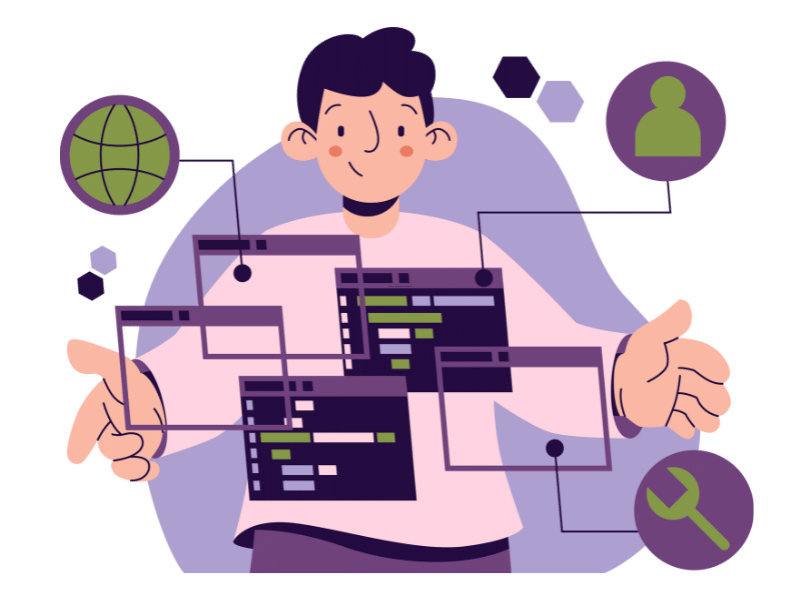
Si vous avez quelques connaissances techniques, vous pouvez migrer WordPress manuellement sans outils tiers pour avoir un contrôle total sur chaque fichier et chaque entrée de la base de données.
La migration WordPress manuelle offre plus de contrôle mais nécessite des compétences techniques en FTP, MySQL et manipulation de fichiers.
Méthode 3 : Service de migration automatique de l’hébergeur
De nombreux hébergeurs comme Hostinger proposent des services de migration gratuits qui simplifient considérablement le processus et évitent toute intervention manuelle.
Migration WordPress manuelle : le guide étape par étape
Nous allons détailler la méthode manuelle complète pour transférer site WordPress manuellement. Cette approche est idéale si vous souhaitez comprendre précisément ce qui se passe durant la migration.
Prérequis techniques
Avant de commencer votre migration site WordPress pas à pas, assurez-vous d’avoir :
- Accès FTP au serveur actuel et au nouveau serveur
- Accès à phpMyAdmin ou un autre gestionnaire de base de données
- Un client FTP (FileZilla, Cyberduck, WinSCP)
- Accès au panneau de contrôle (cPanel, Plesk) du nouvel hébergeur
- Vérification de la compatibilité PHP/MySQL entre les deux serveurs
Étape 1 : Sauvegarde complète du site WordPress
CRUCIAL : La sauvegarde est une étape cruciale. Assurez-vous de disposer d’une copie complète de vos fichiers WordPress (thèmes, plugins, médias) et de votre base de données MySQL.
Comment sauvegarder manuellement :
- Sauvegarde des fichiers WordPress :
- Connectez-vous via FTP à votre serveur actuel
- Téléchargez l’intégralité du dossier WordPress (généralement
public_htmlouwww) - Ces fichiers comprennent les thèmes, les pages et articles du site, les images et les fichiers du panneau d’administration
- Conservez l’archive dans un dossier daté localement
- Export de la base de données WordPress :
- Accédez à phpMyAdmin via votre hébergeur
- Sélectionnez votre base de données WordPress
- Cliquez sur « Export », choisissez « Quick » (rapide) ou « Custom » (personnalisé) et sélectionnez le format SQL
- Surveillez la progression de l’exportation pour être sûr d’obtenir le fichier complet
- Téléchargez le fichier .sql sur votre ordinateur
Étape 2 : Préparation du nouvel environnement d’hébergement
- Installation de WordPress sur le nouveau serveur :
- Installez une version fraîche de WordPress sur votre nouvel hébergement
- Notez que nous remplacerons ensuite les fichiers par ceux de votre ancien site
- Création de la nouvelle base de données :
- Connectez-vous au tableau de bord de votre hébergement, cliquez sur « Base de données » et créez une nouvelle base de données avec un nouvel utilisateur associé
- Notez précieusement :
- Nom de la base de données (DB_NAME)
- Nom d’utilisateur (DB_USER)
- Mot de passe (DB_PASSWORD)
- Hôte de la base (DB_HOST, souvent « localhost »)
- Vérification de la compatibilité PHP et MySQL :
- Assurez-vous que la version PHP/MySQL du nouvel hébergeur est compatible
- Les versions trop anciennes peuvent causer des erreurs
Étape 3 : Transfert FTP des fichiers WordPress
Utilisez FileZilla ou WinSCP pour vous connecter au nouveau serveur et téléversez tous les fichiers WordPress vers le répertoire racine du serveur, généralement un dossier nommé www ou public_html.
Procédure de transfert FTP :
- Ouvrez votre client FTP (FileZilla)
- Connectez-vous au nouveau serveur avec vos identifiants FTP :
- Hôte FTP : fourni par l’hébergeur
- Port : 21 (FTP standard) ou 22 (SFTP)
- Login et mot de passe FTP
- Localisez le répertoire racine (
/public_htmlou/www) - Téléversez TOUS les fichiers et dossiers WordPress :
/wp-admin/wp-content(thèmes, plugins, uploads)/wp-includes- Fichiers à la racine (wp-config.php, .htaccess, index.php, etc.)
- Attendez la fin du transfert (peut prendre 10 minutes à 1 heure selon la taille)
Étape 4 : Import de la base de données MySQL
- Accédez à phpMyAdmin sur votre nouvel hébergement
- Sélectionnez la base de données vide que vous avez créée
- Cliquez sur l’onglet « Importer »
- Assurez-vous que la base de données est un fichier SQL zippé, puis importez la base
- Cliquez sur « Exécuter » pour importer toutes les tables
Remarque importante : Pour les grosses bases de données (> 50 Mo), vous devrez peut-être :
- Augmenter la limite de téléchargement dans phpMyAdmin
- Utiliser un outil externe comme BigDump
- Importer via ligne de commande SSH
Étape 5 : Configuration du fichier wp-config.php
Le fichier wp-config.php est le cœur de la configuration WordPress. Il contient les informations de connexion à la base de données que vous devez mettre à jour pour le nouveau serveur.
Comment modifier wp-config.php :
- Connectez-vous à votre serveur via FTP ou via le gestionnaire de fichiers de votre hébergeur
- Localisez le fichier
wp-config.phpà la racine du site - Téléchargez-le et créez une copie de sauvegarde
- Ouvrez le fichier avec un éditeur de texte (Notepad++, Sublime Text)
- Repérez et modifiez les lignes suivantes avec vos nouvelles informations :
/** Nom de la base de données */
define('DB_NAME', 'nouveau_nom_base');
/** Utilisateur de la base de données MySQL */
define('DB_USER', 'nouvel_utilisateur');
/** Mot de passe de la base de données MySQL */
define('DB_PASSWORD', 'nouveau_mot_de_passe');
/** Nom d'hôte MySQL */
define('DB_HOST', 'localhost'); // Ou l'hôte fourni par l'hébergeur
/** Préfixe de table */
$table_prefix = 'wp_'; // Ne pas modifier sauf si changé
- Enregistrez votre fichier wp-config.php et téléversez-le sur votre serveur par la même méthode
- Vérifiez votre site pour vous assurer qu’il n’y a pas d’erreur de connexion
Étape 6 : Mise à jour des URLs dans la base de données
Si vous avez changé de nom de domaine ou migré de local vers production, les références à l’ancien domaine ou à l’ancien emplacement resteront dans la base de données, ce qui peut entraîner des problèmes avec les liens ou l’affichage du thème.
Méthode recommandée : Better Search Replace
Le plugin Better Search Replace peut automatiser ce processus de remplacement des URLs.
Installation et utilisation :
- Connectez-vous à votre tableau de bord WordPress
- Installez le plugin « Better Search Replace »
- Allez dans « Outils » > « Better Search Replace »
- Entrez :
- Rechercher :
http://ancien-domaine.comouhttp://localhost/monsite - Remplacer par :
https://nouveau-domaine.com
- Rechercher :
- Sélectionnez toutes les tables de la base de données
- Cochez « Exécuter en tant que test » pour vérifier
- Lancez le remplacement définitif
Alternative : Script Search-Replace-DB
Le script Search and Replace for WordPress Databases permet de modifier en toute sécurité toutes les instances de votre ancien domaine vers le nouveau.
- Téléchargez le script sur GitHub
- Décompressez et uploadez via FTP à la racine de votre site
- Accédez au script :
https://votresite.com/Search-Replace-DB/ - Configurez l’ancien et le nouveau domaine
- Lancez le remplacement
- IMPORTANT : Supprimez le script après utilisation pour des raisons de sécurité
Étape 7 : Configuration DNS et propagation
Mettez à jour les enregistrements DNS de votre domaine pour qu’ils pointent vers le serveur de votre nouvel hébergeur. La propagation DNS peut prendre jusqu’à 48 heures.
Configuration des DNS :
- Connectez-vous à votre registrar de domaine (OVH, Gandi, Namecheap, etc.)
- Accédez à la gestion DNS du domaine
- Modifiez les enregistrements A et CNAME :
- Enregistrement A : pointez vers l’adresse IP du nouveau serveur
- Enregistrement CNAME (www) : pointez vers le domaine principal
- Enregistrez les modifications
- Attendez la propagation (utilisez https://www.whatsmydns.net pour vérifier)
Astuce : Pendant la propagation, gardez votre ancien hébergement actif pour éviter toute interruption de service.
Étape 8 : Régénération des permaliens WordPress
Si vous utilisez des permaliens personnalisés, allez à l’écran Réglages des permaliens et mettez à jour la structure dans votre fichier .htaccess.
Procédure :
- Connectez-vous au tableau de bord WordPress
- Allez dans « Réglages » > « Permaliens »
- Enregistrez les modifications sans rien changer (cela met à jour tous les liens du fichier .htaccess)
- Testez quelques URLs pour vérifier que tout fonctionne
Étape 9 : Configuration du fichier .htaccess
Le fichier .htaccess contient les règles de redirection et la configuration Apache. Sur un site en production, un fichier .htaccess de base contient les règles de réécriture WordPress.
Contenu standard d’un .htaccess WordPress :
# BEGIN WordPress
<IfModule mod_rewrite.c>
RewriteEngine On
RewriteRule .* - [E=HTTP_AUTHORIZATION:%{HTTP:Authorization}]
RewriteBase /
RewriteRule ^index\.php$ - [L]
RewriteCond %{REQUEST_FILENAME} !-f
RewriteCond %{REQUEST_FILENAME} !-d
RewriteRule . /index.php [L]
</IfModule>
# END WordPress
Si votre fichier .htaccess est corrompu ou manquant :
- Créez un nouveau fichier texte nommé
.htaccess - Copiez le code ci-dessus
- Téléversez-le à la racine de votre site WordPress
- Vérifiez que les permaliens fonctionnent
Étape 10 : Migration HTTPS et configuration SSL
Si vous passez de HTTP à HTTPS, des erreurs de redirection peuvent survenir si le transfert vers HTTPS est incomplet ou mal configuré.
Configuration SSL pour WordPress :
- Installation du certificat SSL :
- Demandez un certificat SSL à votre hébergeur (souvent gratuit avec Let’s Encrypt)
- Activez le SSL pour votre domaine dans le panneau de contrôle
- Forcer HTTPS dans WordPress :
- Modifiez les URLs dans « Réglages » > « Général » :
- Adresse web de WordPress (URL) :
https://votresite.com - Adresse web du site (URL) :
https://votresite.com
- Adresse web de WordPress (URL) :
- Modifiez les URLs dans « Réglages » > « Général » :
- Redirection HTTP vers HTTPS dans .htaccess :
Pour rediriger automatiquement tout le trafic HTTP vers HTTPS avec Apache, ajoutez ce code à votre fichier .htaccess :
RewriteEngine On
RewriteCond %{HTTPS} off
RewriteRule ^(.*)$ https://%{HTTP_HOST}%{REQUEST_URI} [L,R=301]
- Alternative : plugin Really Simple SSL : Le plugin Really Simple SSL gère automatiquement les redirections HTTPS pour WordPress.
URL et redirections 301 : préserver votre SEO
Les redirections 301 sont essentielles pour préserver le référencement lors d’une migration et éviter les erreurs courantes de SEO.
Pourquoi les redirections 301 sont cruciales
Avec une redirection 301, les visiteurs sont automatiquement dirigés vers le nouveau contenu sans rencontrer d’erreurs 404, et les moteurs de recherche transfèrent l’autorité de l’ancienne URL vers la nouvelle.
Impact SEO : Les sites ayant des redirections mal configurées peuvent perdre jusqu’à 15% de leur jus SEO.
Mise en place des redirections 301
Option 1 : Plugin Redirection (recommandé)
Le plugin Redirection est le plus populaire avec 2 millions d’installations actives. Il permet de créer des redirections 301 sans risque d’erreur de code.
Installation et configuration :
- Installez le plugin « Redirection » depuis le répertoire WordPress
- Activez le plugin
- Allez dans « Outils » > « Redirection »
- Ajoutez vos redirections :
- URL source :
/ancienne-page - URL cible :
/nouvelle-page - Type : 301 (Permanent)
- URL source :
- Surveillez les erreurs 404 automatiquement détectées
Option 2 : Redirections via .htaccess
Pour une redirection globale d’un ancien domaine vers un nouveau domaine, ajoutez ce code dans votre .htaccess :
RewriteEngine On
RewriteCond %{HTTP_HOST} ^anciendomaine\.com$ [NC]
RewriteRule ^(.*)$ https://www.nouveaudomaine.com/$1 [R=301,L]
Erreurs de redirection courantes et solutions
L’erreur ERR_TOO_MANY_REDIRECTS apparaît souvent après une migration WordPress vers HTTPS ou suite à une mauvaise configuration.
Solutions :
- Vider le cache du navigateur et les cookies
- Vérifier qu’il n’y a pas de boucle de redirection 301 vers elle-même
- Désactiver temporairement les plugins de cache
- Recréer le fichier .htaccess depuis zéro
- Vérifier les paramètres de redirection HTTPS
SEO après migration : conserver le référencement
Une migration WordPress mal gérée peut avoir des conséquences désastreuses sur votre SEO. Suivez ces recommandations pour conserver le référencement après migration.
1. Maintenir la structure des permaliens
Assurez-vous que les permalinks du nouveau site correspondent autant que possible à ceux de l’ancien pour éviter un impact négatif sur le référencement.
Si vous devez changer la structure :
- Documentez toutes les anciennes URLs
- Créez des redirections 301 pour chaque URL modifiée
- Soyez prudent si vous modifiez vos permaliens car sans redirections, cela peut être très néfaste (erreur 404 = perte SEO, perte de trafic)
2. Mise à jour et soumission du sitemap XML
Une fois la migration effectuée, mettez à jour votre sitemap XML et soumettez-le aux moteurs de recherche via Google Search Console pour surveiller les éventuelles erreurs d’indexation.
Procédure :
- Générez un nouveau sitemap avec votre plugin SEO (Yoast, Rank Math, SEOPress)
- Soumettez manuellement le fichier dans la Search Console de Google après avoir configuré votre sitemap
- Vérifiez l’emplacement :
votresite.com/sitemap.xmlou/sitemap_index.xml - Ajoutez également le sitemap dans votre fichier robots.txt :
User-agent: *
Disallow: /wp-admin/
Allow: /wp-admin/admin-ajax.php
Sitemap: https://votresite.com/sitemap.xml
3. Conservation des balises meta et données structurées
Les balises méta, les descriptions et les données structurées sont essentielles pour le référencement. Veillez à transférer ces éléments lors de la migration.
Vérifiez que vous n’avez pas perdu :
- Balises title personnalisées
- Meta descriptions
- Balises Open Graph (réseaux sociaux)
- Données structurées Schema.org
- Canonical URLs
4. Audit SEO post-migration
Surveillez attentivement les performances SEO dans les semaines suivant la migration.
Checklist d’audit SEO après migration :
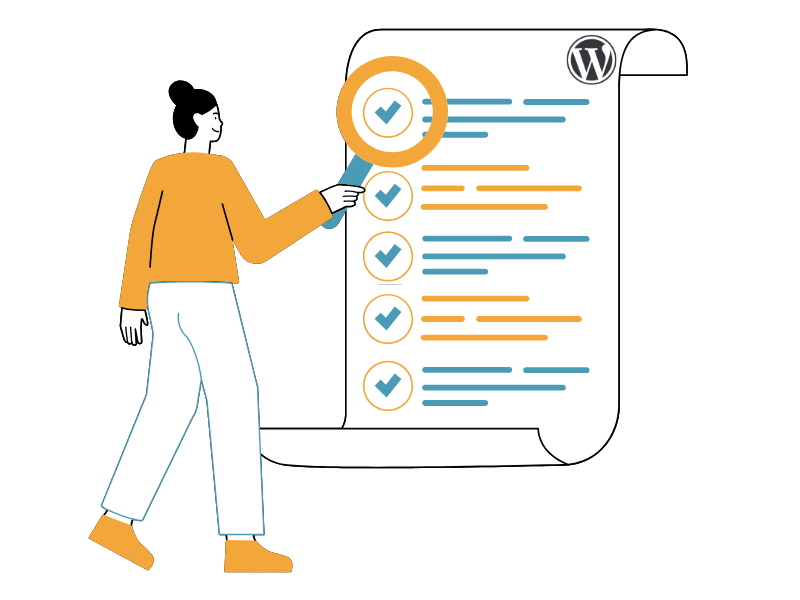
Erreurs 404 : Scannez votre site pour repérer et corriger toutes les erreurs 404 avec un outil comme Screaming Frog
Indexation : Assurez-vous que toutes vos pages importantes sont correctement indexées par Google
Liens internes : Vérifiez que tous les liens internes fonctionnent correctement après la migration
Liens externes : Contactez les sites tiers qui pointent vers vous pour mettre à jour les backlinks
Vitesse de chargement : Analysez la vitesse de votre site avec Google PageSpeed Insights et optimisez si nécessaire
Fichier robots.txt : Vérifiez que votre fichier robots.txt permet l’exploration complète du site sans bloquer des pages importantes
Certificat SSL : Assurez-vous que HTTPS est actif et sans erreur
Mixed content : Vérifiez qu’aucun contenu en HTTP ne subsiste sur vos pages HTTPS (images, scripts, CSS)
5. Déclaration du changement dans Google Search Console
Si vous avez changé de domaine, enregistrez votre nouveau domaine dans Google Search Console et utilisez la fonctionnalité « Changement d’adresse » pour informer Google de la migration.
Procédure :
- Ajoutez et vérifiez le nouveau domaine dans la Search Console
- Gardez l’ancien domaine actif dans la Search Console
- Allez dans « Configuration » > « Changement d’adresse »
- Sélectionnez le nouveau domaine et validez le changement
- Conservez la main sur l’ancien domaine pendant au moins 180 jours pour que les redirections fonctionnent
6. Vérification de la compatibilité plugin et thème
Certains plugins peuvent ne pas être compatibles avec la nouvelle version de WordPress ou avec d’autres plugins. Testez tous les plugins dans un environnement de développement avant la migration.
Outils de vérification :
- Plugin « PHP Compatibility Checker »
- Plugin « Compatibility Checker »
- Plugin Yoast SEO pour contrôler la conformité SEO du site
Résoudre les erreurs après migration WordPress
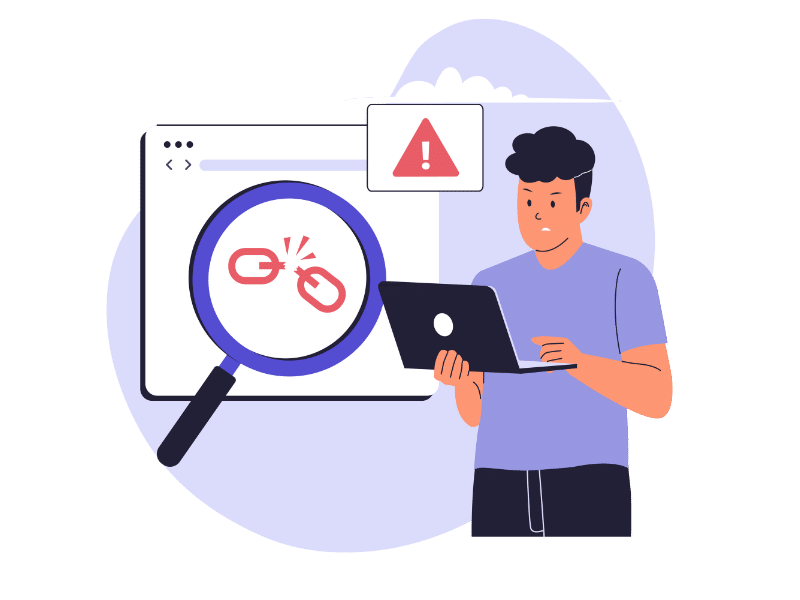
Même avec une préparation minutieuse, des erreurs peuvent survenir après une migration site WordPress. Voici les problèmes les plus fréquents et leurs solutions.
Erreur : « Erreur lors de la connexion à la base de données »
Causes :
- Fichier wp-config.php mal configuré avec des paramètres de base de données incorrects
- Base de données non importée correctement
- Serveur MySQL inaccessible
Solutions :
- Vérifiez les identifiants dans wp-config.php (DB_NAME, DB_USER, DB_PASSWORD, DB_HOST)
- Testez la connexion MySQL via phpMyAdmin
- Contactez votre hébergeur pour vérifier l’état du serveur MySQL
Erreur 404 sur toutes les pages (sauf l’accueil)
Cause : Problème avec les règles de réécriture (permaliens)
Solution : Allez simplement sur la page des permaliens dans les paramètres et cliquez sur enregistrer pour actualiser la structure.
Erreur « White Screen of Death » (écran blanc)
Causes :
- Limite de mémoire PHP dépassée
- Plugin ou thème incompatible
- Erreur dans le code
Solutions :
- Augmentez la limite de mémoire PHP dans wp-config.php :
define('WP_MEMORY_LIMIT', '256M');
- Désactivez tous les plugins via FTP (renommez le dossier
/wp-content/pluginsenplugins_old) - Réactivez les plugins un par un pour identifier le coupable
- Activez le mode débogage WordPress :
define('WP_DEBUG', TRUE);
define('WP_DEBUG_LOG', TRUE);
Problème : Images et médias ne s’affichent pas
Causes :
- Chemins d’URLs incorrects dans la base de données
- Dossier
/wp-content/uploadsnon transféré - Permissions de fichiers incorrectes
Solutions :
- Vérifiez que le dossier
wp-content/uploadsa bien été transféré via FTP - Utilisez Better Search Replace pour corriger les URLs des médias
- Les médias téléchargés existants et les liens s’y rapportant se réfèrent à l’ancien dossier et doivent être mis à jour avec le nouvel emplacement
- Vérifiez les permissions (dossiers en 755, fichiers en 644)
Erreur : Permaliens cassés après migration
Suite à une migration, il est fréquent de ne plus pouvoir utiliser autre chose que les permaliens standard avec des structures personnalisées ne fonctionnant plus.
Solution :
- Vérifiez que le fichier .htaccess existe et est accessible en écriture
- Régénérez les permaliens dans « Réglages » > « Permaliens »
- Si le problème persiste, recréez manuellement le fichier .htaccess
- Vérifiez que mod_rewrite est activé sur votre serveur Apache
Problème : Site lent après migration
Causes :
- Cache non configuré sur le nouveau serveur
- Images non optimisées
- Hébergement moins performant
- Absence de CDN
Solutions :
- Installez un plugin de cache (WP Rocket, WP Fastest Cache)
- Optimisez les images avec Imagify ou Smush
- Activez la compression GZIP
- Utilisez un CDN comme Cloudflare
- Analysez la vitesse avec Google PageSpeed Insights pour identifier les goulots d’étranglement
Problème : Certificat SSL non reconnu ou erreur HTTPS
Après avoir activé le SSL, le message d’alerte « non sécurisé – votre connexion n’est pas privée » peut apparaître si le certificat n’est pas correctement configuré.
Solutions :
- Vérifiez que le certificat SSL est bien installé dans votre hébergement
- Attendez quelques heures que le SSL se propage
- Assurez-vous que toutes les URLs dans la base de données sont en HTTPS
- Corrigez le mixed content (éléments en HTTP sur page HTTPS)
- Utilisez le plugin Really Simple SSL pour forcer HTTPS partout
Optimisation du temps de chargement après migration

La migration WordPress est l’occasion idéale pour optimiser les performances de votre site et améliorer le temps de chargement après migration.
1. Configuration du cache
Plugins de cache recommandés :
- WP Rocket (premium) : configuration automatique, cache le plus performant
- WP Fastest Cache (gratuit) : simple et efficace
- W3 Total Cache (gratuit) : très complet mais plus complexe
2. Optimisation des images
Utilisez Imagify pour réduire la taille des images. En un clic, vous optimiserez toutes vos images. Faites le test avec GTmetrix avant et après cette optimisation.
Plugins d’optimisation d’images :
- Imagify
- Smush
- ShortPixel
- EWWW Image Optimizer
3. Minification CSS/JS
Réduisez la taille des fichiers CSS et JavaScript :
- Supprimez les espaces et commentaires inutiles
- Combinez plusieurs fichiers en un seul
- Activez la minification dans votre plugin de cache
4. Lazy loading
Le chargement différé des images améliore considérablement les performances :
- Natif dans WordPress depuis la version 5.5
- Peut être renforcé avec un plugin comme Lazy Load by WP Rocket
5. CDN (Content Delivery Network)
Un CDN distribue vos fichiers statiques sur plusieurs serveurs mondiaux :
- Cloudflare (gratuit) : très populaire et efficace
- BunnyCDN (payant) : excellentes performances
- KeyCDN (payant) : simple et rapide
Migration WordPress multisite : spécificités
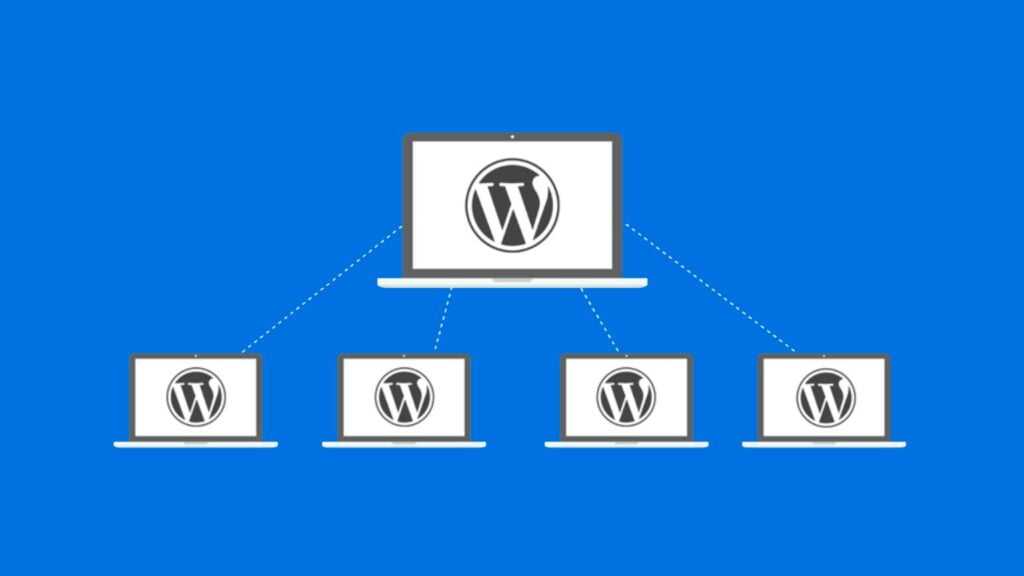
La migration WordPress multisite nécessite des étapes supplémentaires en raison de la complexité de l’architecture.
Particularités du multisite
Un réseau multisite est plus compliqué à déplacer car la base de données contient de multiples références au nom du serveur ainsi qu’aux emplacements des répertoires.
Éléments spécifiques au multisite :
- Table
wp_blogslistant tous les sites du réseau - Table
wp_sitescontenant les informations du réseau - Fichier
wp-config.phpavec des constantes multisite spécifiques - Fichier
.htaccessavec des règles de réécriture pour le multisite
Procédure de migration multisite
- Sauvegarde complète :
- Tous les sites du réseau partagent la même base de données
- Exportez l’intégralité de la base de données
- Modification de wp-config.php :
- Vérifiez les constantes
DOMAIN_CURRENT_SITEetPATH_CURRENT_SITE - Adaptez-les au nouveau domaine si nécessaire
- Vérifiez les constantes
- Mise à jour de la base de données :
- Recherchez et remplacez l’ancien domaine dans TOUTES les tables
- Portez une attention particulière aux tables
wp_blogsetwp_sites
- Configuration .htaccess :
- Le fichier .htaccess du multisite est plus complexe
- Ne le supprimez pas sans avoir une sauvegarde
Recommandation : Pour un réseau multisite, faites appel à un expert ou utilisez Duplicator Pro qui supporte les migrations multisite.
Transfert cPanel / Plesk : utiliser les outils de l’hébergeur

Les panneaux de contrôle comme cPanel et Plesk offrent des outils intégrés pour faciliter la migration serveur à serveur.
Migration avec cPanel
Méthode 1 : Fonction de sauvegarde cPanel
- Connectez-vous à cPanel de l’ancien serveur
- Allez dans « Fichiers » > « Sauvegarde »
- Créez une sauvegarde complète (Full Backup)
- Téléchargez l’archive générée
- Sur le nouveau cPanel, utilisez « Restaurer » pour importer la sauvegarde
Méthode 2 : JetBackup (si disponible)
De nombreux hébergeurs avec cPanel proposent JetBackup :
- Interface simplifiée pour créer et restaurer des sauvegardes
- Migration entre serveurs facilitée
- Restauration sélective possible
Migration avec Plesk
Plesk propose le « Plesk Migrator » :
- Installez l’extension Plesk Migrator
- Configurez la connexion au serveur source
- Sélectionnez le site à migrer
- Lancez la migration automatique
- Vérifiez que tout fonctionne
Avantage : Plesk gère automatiquement la configuration des bases de données et des fichiers.
Migration vers hébergement WordPress géré
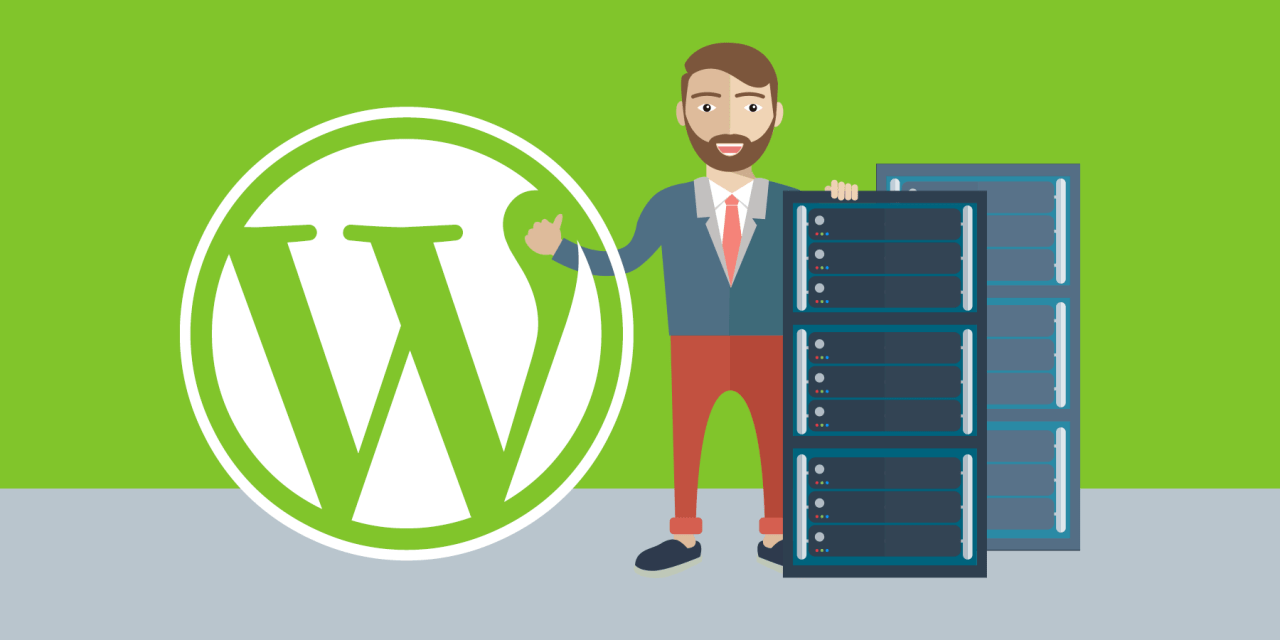
Un hébergement WordPress géré (comme WP Engine, Kinsta, Flywheel) offre des performances optimales mais nécessite une approche spécifique pour la migration.
Particularités de l’hébergement géré
- Environnement optimisé exclusivement pour WordPress
- Mises à jour automatiques
- Cache serveur intégré
- Sauvegardes quotidiennes automatiques
- Support WordPress expert
Services de migration gratuits
La plupart des hébergeurs gérés proposent un service de migration gratuit qui simplifie considérablement le processus.
Procédure générale :
- Souscrivez à votre nouvel hébergement WordPress géré
- Remplissez le formulaire de demande de migration
- Fournissez les accès FTP et base de données de votre ancien site
- L’équipe de l’hébergeur effectue la migration pour vous
- Vous recevez une notification une fois terminé (généralement sous 48h)
Hébergeurs proposant la migration gratuite :
- Kinsta
- WP Engine
- Flywheel
- Cloudways
- SiteGround (WordPress Starter et supérieur)
Checklist complète migration WordPress
Utilisez cette checklist pour vous assurer de n’oublier aucune étape lors de votre migration WordPress complète.
Avant la migration
- Créer une sauvegarde complète (fichiers + base de données)
- Tester la compatibilité PHP/MySQL du nouvel hébergement
- Noter tous les identifiants (FTP, base de données, hébergeur)
- Documenter la structure des permaliens actuelle
- Faire un audit SEO de l’état actuel (positions, trafic, erreurs 404)
- Informer les utilisateurs si le site sera indisponible
- Préparer un environnement de test si possible
Pendant la migration
- Exporter la base de données via phpMyAdmin
- Télécharger tous les fichiers WordPress via FTP
- Créer une nouvelle base de données sur le nouvel hébergeur
- Importer la base de données MySQL
- Téléverser les fichiers WordPress sur le nouveau serveur
- Modifier le fichier wp-config.php avec les nouveaux identifiants
- Mettre à jour les URLs dans la base de données (si changement de domaine)
- [Configurer le fichier .htaccess
- [Mettre en place les redirections 301 si nécessaire
- Configurer le certificat SSL
- Modifier les DNS pour pointer vers le nouveau serveur
Après la migration
- Tester toutes les fonctionnalités du site
- [Vérifier que tous les liens internes fonctionnent
- Tester les formulaires de contact
- Vérifier l’affichage sur mobile et desktop
- Régénérer les permaliens
- Mettre à jour et soumettre le sitemap XML
- Vérifier l’absence d’erreurs 404
- Tester la vitesse de chargement
- Vérifier le certificat SSL et HTTPS
- Surveiller l’indexation dans Google Search Console
- Déclarer le changement de domaine (si applicable)
- Monitorer le trafic et les positions SEO
- Conserver l’ancien hébergement actif pendant 3-6 mois
Optimisations post-migration
- Installer et configurer un plugin de cache
- Optimiser les images (compression, lazy loading)
- Configurer un CDN
- Activer la compression GZIP
- Minifier CSS/JS
- Vérifier et optimiser la base de données
- Mettre à jour WordPress, thèmes et plugins
- Configurer les sauvegardes automatiques
Outils et plugins recommandés pour la migration
Voici la liste exhaustive des outils de migration WordPress et plugins que nous recommandons chez Pixfeed.
Plugins de migration
| Plugin | Type | Prix | Idéal pour |
|---|---|---|---|
| Duplicator Pro | Migration complète | 49,50$/an | Migrations automatiques et clonage |
| All-in-One WP Migration | Migration simplifiée | Gratuit/69$ | Débutants, sites < 512 Mo |
| UpdraftPlus | Sauvegarde/migration | Gratuit/70$ | Sauvegardes régulières + migration |
| Migrate Guru | Migration externe | Gratuit | Gros sites, sans impact serveur |
| WP Migrate DB Pro | Export base de données | 99$ | Développeurs, contrôle total |
| BackupBuddy | Sauvegarde complète | 80$/an | Solution tout-en-un |
Outils de transfert FTP
- FileZilla (gratuit) : le plus populaire, multi-plateforme
- Cyberduck (gratuit) : excellent sur Mac, interface intuitive
- WinSCP (gratuit) : Windows uniquement, très stable
- Transmit (payant, Mac) : rapide et puissant
Outils de gestion base de données
- phpMyAdmin : interface web pour MySQL (inclus chez la plupart des hébergeurs)
- Adminer : alternative légère à phpMyAdmin
- HeidiSQL : client MySQL gratuit pour Windows
- Sequel Pro : client MySQL gratuit pour Mac
Outils d’analyse et vérification
- Screaming Frog : crawler pour vérifier les erreurs 404 et redirections
- Google Search Console : suivi de l’indexation et des performances
- GTmetrix : analyse de vitesse et performances
- Google PageSpeed Insights : recommandations d’optimisation
- Broken Link Checker : détection automatique des liens cassés
Plugins de redirection
- Redirection (gratuit) : le plus complet pour gérer les redirections 301
- 301 Redirects (gratuit) : alternative simple et efficace
- Simple 301 Redirects (gratuit) : basique mais efficace
- Yoast SEO Premium (payant) : gestionnaire de redirections intégré
Plugins d’optimisation post-migration
- WP Rocket : cache et optimisation des performances
- Imagify : compression et optimisation des images
- Really Simple SSL : forcer HTTPS automatiquement
- Better Search Replace : remplacement URLs en base de données
- WP-Optimize : nettoyage et optimisation de la base de données
FAQ Migration WordPress
Combien de temps prend une migration WordPress ?
La durée dépend de la taille du site et de la méthode utilisée :
- Migration avec plugin : 15-30 minutes pour un site moyen (< 1 Go)
- Migration manuelle : 1-3 heures pour un site moyen
- Migration d’un gros site (> 10 Go) : plusieurs heures voire une journée
- Service de migration professionnel : 24-48h avec tests complets
Puis-je migrer WordPress sans temps d’arrêt ?
Oui, en suivant cette méthode :
- Effectuez la migration sur le nouveau serveur sans modifier les DNS
- Testez le site avec un fichier hosts local ou un sous-domaine temporaire
- Une fois tout vérifié, modifiez les DNS (propagation instantanée à progressive)
- Gardez l’ancien serveur actif pendant la propagation DNS (24-48h)
Comment migrer WordPress de HTTP vers HTTPS ?
La migration HTTPS nécessite un certificat SSL valide installé, puis la configuration de redirections automatiques :
- Installez le certificat SSL chez votre hébergeur
- Modifiez les URLs WordPress (Réglages > Général)
- Mettez à jour les URLs en base de données (HTTP → HTTPS)
- Ajoutez des redirections 301 dans .htaccess
- Vérifiez l’absence de mixed content
- Soumettez le nouveau sitemap HTTPS à Google
La migration WordPress affecte-t-elle le SEO ?
Votre site perdra environ 30 à 50% de son trafic habituel immédiatement après la migration, avec un retour à la normale en 2 à 3 mois. Pour minimiser l’impact :
- Maintenez la structure des permaliens identique
- Configurez des redirections 301 pour toute URL modifiée
- Soumettez le nouveau sitemap rapidement
- Déclarez le changement dans Google Search Console
- Surveillez les erreurs 404 et corrigez-les immédiatement
- Des redirections mal configurées peuvent faire perdre jusqu’à 15% du jus SEO
Que faire si la migration échoue ?
Si votre migration WordPress échoue :
- Ne paniquez pas : votre site d’origine est intact si vous avez fait une sauvegarde
- Restaurez la sauvegarde sur l’ancien serveur si nécessaire
- Identifiez l’erreur : consultez les logs d’erreur WordPress et serveur
- Vérifiez étape par étape :
- Connexion base de données (wp-config.php)
- Import complet de la base
- Transfert de tous les fichiers
- Configuration du .htaccess
- Permissions des fichiers (755 pour dossiers, 644 pour fichiers)
- Demandez de l’aide : contactez votre hébergeur ou un expert WordPress
Comment migrer un gros site WordPress (> 5 Go) ?
Pour les gros sites, utilisez ces méthodes optimisées :
- SSH et ligne de commande :
- Export/Import base de données via SSH (plus rapide que phpMyAdmin)
- Transfert par rsync au lieu de FTP
- Compression des fichiers avant transfert
- Migrate Guru : idéal pour les sites de grande taille car il effectue la migration sur ses propres serveurs sans impacter les performances de votre site
- Augmenter les limites :
- Limite de téléchargement PHP (upload_max_filesize)
- Temps d’exécution maximum (max_execution_time)
- Limite de mémoire (memory_limit)
- Migration par étapes :
- Migrez d’abord les fichiers WordPress core
- Puis les plugins et thèmes
- Enfin le dossier uploads par parties
Faut-il mettre WordPress en maintenance pendant la migration ?
Méthode recommandée : créez le nouveau site en parallèle sans toucher à l’ancien.
Si vous devez migrer « en direct » :
- Activez le mode maintenance avec un plugin comme WP Maintenance Mode
- Planifiez la migration durant des périodes de faible trafic pour minimiser l’impact sur les visiteurs
- Informez vos utilisateurs à l’avance via un message sur le site
Comment vérifier que la migration est réussie ?
Checklist de vérification post-migration :
- Site accessible sans erreur 500 ou erreur de connexion
- Toutes les pages se chargent correctement (pas d’erreur 404)
- Images et médias s’affichent
- Formulaires fonctionnels
- Compte administrateur accessible
- Plugins actifs et fonctionnels
- Thème affiché correctement
- Liens internes fonctionnent
- HTTPS actif sans erreur
- Certificat SSL valide
- Aucune erreur dans Google Search Console
- Site indexé par Google (
site:votredomaine.com) - Vitesse de chargement satisfaisante
Puis-je annuler une migration WordPress ?
Oui, si vous avez conservé votre sauvegarde et votre ancien hébergement :
- Conservez l’ancien site actif pendant au moins 30 jours après migration
- Si problème : modifiez simplement les DNS pour pointer de nouveau vers l’ancien serveur
- Propagation DNS : le retour se fait en 24-48h maximum
- Aucune perte : tant que vous n’avez pas supprimé l’ancien site
C’est pourquoi nous recommandons de ne jamais supprimer l’ancien site avant 3-6 mois après une migration réussie.
Faire appel à une agence pour votre migration WordPress
La migration WordPress est une opération technique complexe qui nécessite expertise et rigueur. Une erreur peut entraîner une perte de données, une chute du trafic SEO ou rendre votre site inaccessible.
Pourquoi choisir Pixfeed pour votre migration WordPress ?
Chez Pixfeed, agence web spécialisée en WordPress, nous réalisons des migrations WordPress complètes sécurisées et optimisées :
- Zéro perte de données : sauvegarde complète avant intervention
- Migration SEO-friendly : préservation du référencement avec redirections 301
- Tests approfondis : vérification de chaque fonctionnalité avant mise en ligne
- Optimisation des performances : configuration cache, CDN et optimisations
- Support post-migration : suivi pendant 30 jours après la migration
- Documentation complète : rapport détaillé de toutes les actions effectuées
Nos services de migration WordPress
- Migration vers nouvel hébergeur : transfert complet avec configuration optimale
- Changement de nom de domaine : migration avec préservation du SEO
- Passage HTTP vers HTTPS : sécurisation complète de votre site
- Migration local vers production : mise en ligne de votre site développé localement
- Migration WordPress multisite : transfert de réseaux de sites
- Migration urgente : intervention rapide en cas de problème avec l’hébergeur actuel
Tarifs migration WordPress
Nos tarifs s’adaptent à la complexité de votre projet :
- Site vitrine standard (< 20 pages) : à partir de 290€
- Site e-commerce WooCommerce : à partir de 490€
- Site complexe ou multisite : devis personnalisé
- Migration urgente (< 24h) : supplément de 150€
Inclus dans tous nos forfaits :
- Audit pré-migration
- Sauvegarde complète
- Transfert fichiers et base de données
- Configuration SSL/HTTPS
- Redirections 301
- Tests fonctionnels complets
- Optimisation des performances
- Formation à la gestion du nouveau site
Demandez votre devis gratuit
Vous envisagez de migrer votre site WordPress ? Contactez-nous pour un audit gratuit et un devis personnalisé.
Conclusion : Réussir votre migration WordPress en 2025
La migration WordPress complète n’est plus un casse-tête insurmontable si vous suivez une méthodologie rigoureuse. Que vous choisissiez la méthode manuelle pour un contrôle total ou l’utilisation d’un plugin migration WordPress pour gagner du temps, l’essentiel est de bien préparer chaque étape.
Points clés à retenir
- Sauvegardez TOUJOURS avant de commencer (fichiers + base de données)
- Testez en environnement de staging quand c’est possible
- Documentez chaque modification pour faciliter le dépannage
- Privilégiez les redirections 301 pour préserver votre SEO
- Vérifiez méthodiquement après la migration (checklist complète)
- Surveillez les performances SEO pendant les 3 mois suivant la migration
- Conservez l’ancien site actif pendant au moins 3 mois en backup
Évolutions à venir
La migration WordPress continue d’évoluer avec :
- Des outils de migration de plus en plus automatisés et intelligents
- L’intégration native de fonctions de migration dans WordPress core
- Des services d’hébergement proposant tous la migration gratuite
- L’amélioration des performances de migration pour les gros sites
- De meilleurs outils de préservation SEO lors des migrations
En 2025, migrer un site WordPress est devenu plus accessible, mais la complexité technique reste réelle. Que vous soyez développeur expérimenté ou propriétaire de site sans compétences techniques, ce guide vous donne toutes les clés pour réussir votre projet de migration.
N’hésitez pas à faire appel à des professionnels comme Pixfeed si vous souhaitez déléguer cette tâche critique et vous concentrer sur votre cœur de métier. Une migration WordPress réussie, c’est la garantie de performances optimales et d’une continuité d’activité sans interruption.
Bon courage pour votre migration WordPress !